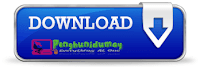Kali ini berbagi tutorial mengenai Cara Memperbaiki Antena Internal Modem, hal ini dilakukan di Smartfren CE682, kemungkinan bisa dilakukan dibeberapa model dan produk modem lainnya. Hal ini bermanfaat untuk memperbaiki sinyal, koneksi bahkan dapat meningkatkan dan menstabilkan bandwidth
 Penulisan
artikel ini bermula dari kesalahan penulis tentang cara pembongkaran
modem smartfren CE682 UI sehingga menyebabkan lempengan hijau yang
menempel erat dengan cashing sobek, otomatis terputus juga jalur PCB
tipisnya. lempengan hijau dengan jalur PCB tipis ini selanjutnya kita
sebut sebagai antena internal modem. Kesalahan ini mengakibatkan signal
yang ditangkap modem menjadi 0 bar dan setiap kali penulis mencoba untuk
melakukan koneksi selalu mengalami error opening port “the modem or other connecting device is already in use or is not configured properly“.
Penulisan
artikel ini bermula dari kesalahan penulis tentang cara pembongkaran
modem smartfren CE682 UI sehingga menyebabkan lempengan hijau yang
menempel erat dengan cashing sobek, otomatis terputus juga jalur PCB
tipisnya. lempengan hijau dengan jalur PCB tipis ini selanjutnya kita
sebut sebagai antena internal modem. Kesalahan ini mengakibatkan signal
yang ditangkap modem menjadi 0 bar dan setiap kali penulis mencoba untuk
melakukan koneksi selalu mengalami error opening port “the modem or other connecting device is already in use or is not configured properly“.
Sempat berfikir untuk menggunakan antena eksternal, namun ternyata agak sulit pemasangannya pada modem Smartfren CE682 UI
dan tentunya menggunakan biaya yang tidak sedikit. informasi terakhir
yang penulis terima, antena eksternal yagi extreme mencapai harga 250.000 (lebih baik untuk membeli modem baru  )
)
Cara Memperbaiki Antena Internal Modem Smartfren CE682 UI:
- Sediakan alat dan bahan: gunting, obeng, kabel usb extender (any size, recomended 5 atau 10 meter), kabel kawat tembaga (kira-kira 50cm).
- Buka cashing modem.
- Perhatikan, terdapat lembaran hijau tipis yang terdapat lempeng tembaga (kurang lebih hanya setebal kertas), inilah antena internal modem internal Smartfren CE682 UI.
- Potong antena tersebut dibagian pangkal hingga tak bersisa lempengan hijau antena internalnya.
- Kelupas kabel kawat tembaga, lalu lilitkan ke dalam badan modem (bukan pada cashing) dengan ujung kabel menyentuh bagian berwarna kuning dibelakang lokasi solder antena internal asli. kondisikan agar ujung kabel menempel kuat dan tidak goyang. sisakan 30-35 cm.
- Buat sisa kawat tembaga seperti pegas, lalu arahkan ke – atas.
- Sambungkan modem dengan usb extender, direkomendasikan untuk menggantung modem agar modem tidak mengalami kerusakan akibat terinjak dsb. karena cashing modem tidak mungkin dapat terpasang.
Beginilah sinyal sebelum antena modem diperbaiki:
Beginilah hasil setelah antena internal modem diperbaiki:
Bagaimana? Cukup memuaskan kan setelah antena diperbaiki.
Semoga coretan ini bermanfaat untuk kita semua
sumber